
Mirroring your MacBook to a TV can enhance your viewing experience, whether for presentations, watching movies, or sharing photos. Depending on your TV model, you have several options to achieve this, including AirPlay, Chromecast, and HDMI. In this guide, we'll walk you through Comment dupliquer l'écran du MacBook sur la TV utilisation de ces différentes méthodes.
Table des matières
Pouvez-vous dupliquer l'écran du MacBook sur la TV ?
If you're wondering, can you mirror MacBook to TV, the simple answer is yes! There are several ways to screen mirror MacBook to TV, as we've covered in this guide. Whether you're using AirPlay, Chromecast, or an HDMI cable, all these methods allow you to display your MacBook's screen on your TV.
Mirroring your MacBook to your TV is incredibly useful for various reasons, whether you're streaming movies, presenting documents, or simply sharing content with others. The process is simple and doesn't require complex setup steps. It's all about choosing the right connection method based on your device compatibility and the experience you want to achieve. Scroll down to see how to screen mirror Mac to TV.
Utiliser AirPlay pour dupliquer l'écran du MacBook sur la TV
AirPlay is Apple's built-in wireless streaming technology, offering a seamless way to connect your MacBook to your TV. If you have an Apple TV or a TV qui prend en charge AirPlay (comme certains téléviseurs intelligents de marques comme Samsung, LG ou Vizio), c'est l'une des méthodes les plus simples et les plus fiables pour la duplication d'écran d'un MacBook vers une TV.
One of the primary benefits of AirPlay is its simplicity—once your devices are on the same Wi-Fi network, all you need to do is select your TV from the AirPlay menu on your MacBook, and the content will instantly appear on your TV screen. Here's how to Dupliquer l'écran MacBook sur TV via AirPlay Étape par étape :
Étape 1. Assurez-vous que votre MacBook et votre TV (ou Apple TV) sont connectés au même réseau Wi-Fi.
Étape 2. Sur votre MacBook, cliquez sur le Icône AirPlay dans la barre de menu en haut de l'écran.
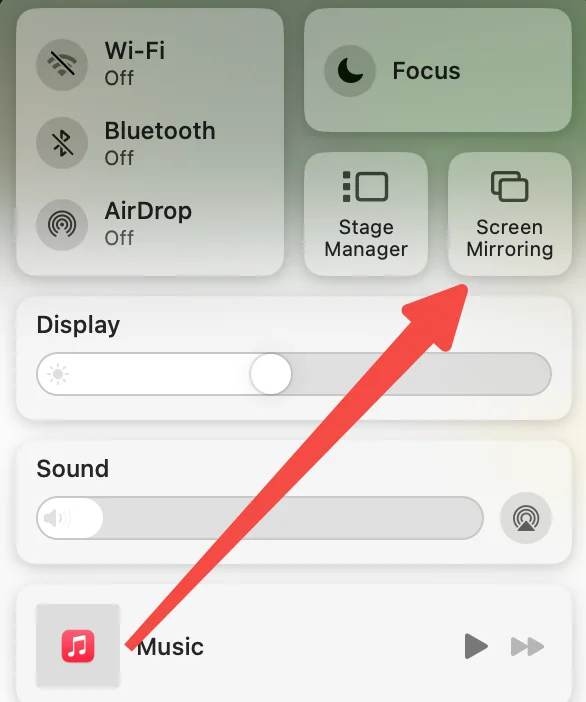
Étape 3. Dans le menu déroulant, sélectionnez le TV compatible avec AirPlay ou Apple TV auquel vous souhaitez dupliquer l'écran.
Étape 4. Une fois connecté, vous pouvez choisir de dupliquer votre affichage ou de l'étendre, selon vos besoins.
Utiliser une application de récepteur AirPlay
AirPlay offers high-quality streaming without the need for extra cables or complex setups, making it ideal for most users. However, for TVs that don't support AirPlay natively, you may need an AirPlay receiver app, such as AirMirror conçu par BoostVision, pour agir en tant qu'intermédiaire entre votre MacBook et votre TV.
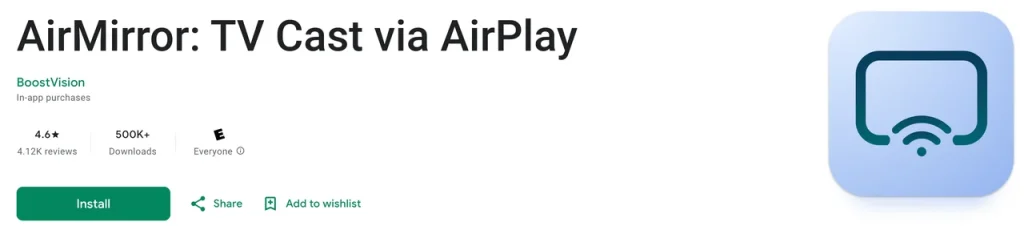
Étape 1. Obtenez-le depuis Google Play et installez-le sur votre TV.
Étape 2. Lancez l'application sur votre TV et notez le nom du TV qu'elle affiche.
Étape 3. Lorsque votre Macbook et votre TV sont connectés au même réseau Wi-Fi, activez AirPlay sur votre Macbook et choisissez le nom de la TV que vous avez noté.
Étape 4. Attendez que la connexion soit établie. Une fois cela fait, vous pouvez regarder un film depuis votre Macbook sur votre grand écran TV.
Utiliser Chromecast pour dupliquer l'écran du Macbook sur la TV
If you don't have an Apple TV or an AirPlay-enabled TV, Chromecast is another great option for casting from MacBook to TV. Chromecast is a device by Google that plugs into your TV's HDMI port and allows you to stream content from a computer, smartphone, or tablet.
To screen mirror MacBook to TV using Chromecast, you'll need to use Google Chrome's built-in casting feature. Chromecast is a popular choice because it is affordable and works with a variety of devices, not just Apple products.
Here's how to cast from MacBook to TV with Chromecast:
Étape 1. Pluger le Appareil Chromecast into your TV and ensure it's powered on.
Étape 2. Connectez votre MacBook et Chromecast au même réseau Wi-Fi.
Étape 3. Ouvrir Google Chrome Sur votre MacBook, cliquez sur les trois points dans le coin supérieur droit de la fenêtre du navigateur.
Étape 4. Sélectionner Diffuser, puis choisissez Diffuser le bureau.
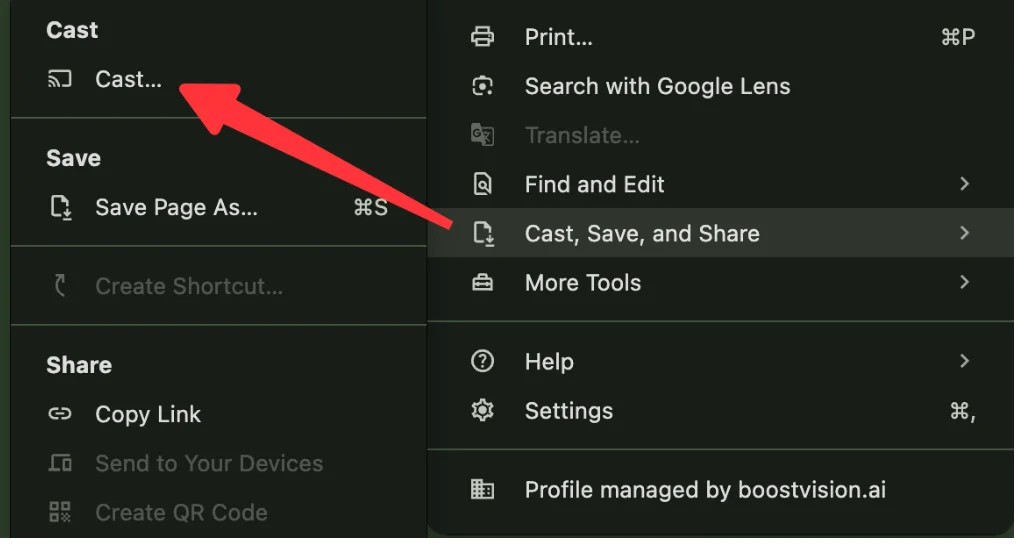
Étape 5. Dans la liste des appareils disponibles, sélectionnez votre TV connectée à Chromecast.
Étape 6. Choisissez l'écran ou la fenêtre que vous souhaitez partager, et il apparaîtra sur votre TV.
Chromecast is ideal for screen mirroring MacBook when you don't have AirPlay support. The process is straightforward and works well for most media streaming and content sharing needs, although the quality may be slightly lower compared to AirPlay, depending on your network conditions.
Utiliser HDMI pour dupliquer l'écran d'un MacBook sur une TV
Comment connecter un MacBook à une TV ? Si vous préférez une connexion filaire pour une expérience de diffusion fiable et cohérente, l'utilisation d'un câble HDMI est l'une des meilleures façons de connecter un MacBook à une TV. Cette méthode garantit la plus haute qualité, surtout lorsque vous voulez vous assurer d'un minimum de latence et de perte de résolution.

To mirror MacBook to TV with HDMI, you'll need a Thunderbolt to HDMI adapter (for MacBooks with Thunderbolt or USB-C ports) or a Mini DisplayPort to HDMI adapter (for older MacBook models). After connecting your MacBook to your TV via HDMI, the TV acts as an external monitor.
Comment dupliquer l'écran du MacBook sur la TV avec HDMI ? Voici les étapes :
Étape 1. Branchez le câble HDMI sur votre MacBook en utilisant l'adaptateur approprié (Thunderbolt, USB-C ou Mini DisplayPort vers HDMI).
Étape 2. Connect the other end of the cable into your TV's HDMI port.
Étape 3. Réglez votre TV sur l'entrée HDMI correcte à l'aide de la télécommande du TV.
Étape 4. Votre MacBook doit automatiquement détecter la TV, et vous pouvez ajuster les paramètres d'affichage si nécessaire.
Utiliser HDMI pour Dupliquer le MacBook à la TV is a great option if you want the highest quality streaming, especially for high-definition video or gaming. The connection is stable and doesn't rely on Wi-Fi, making it an excellent choice for activities that demand high bandwidth, such as playing games or watching movies in 4K.
However, this method requires a physical connection, meaning you'll need to stay within a limited range of your TV unless you use longer HDMI cables. Additionally, you won't have the freedom of wireless mirroring, but you'll get a very stable connection with no interruptions.
Conclusion
How to mirror my Macbook to my TV? When wondering how to mirror MacBook to TV, you have several great options: AirPlay, Chromecast, and HDMI. Each method comes with its own set of advantages, so the best option depends on your preferences and the equipment you have. Whether you're looking for a wireless solution or a more stable, wired connection, you'll find a way to connect MacBook to TV that suits your needs.
Comment dupliquer l'écran d'un MacBook sur une TV FAQ
Q: Comment dupliquer l'écran de mon Mac sur ma TV sans Apple TV ?
If you don't have an TV Apple, don't worry—you can still dupliquer l'écran de votre Mac à votre TV via AirPlay. De nombreux téléviseurs intelligents plus récents sont compatibles avec AirPlay, tels que Samsung TV, LG TV, Vizio TV, Roku TV, etc. Activez AirPlay sur votre TV, puis vous pouvez dupliquer l'écran de votre Mac sur votre TV sans Apple TV. Si votre TV n'est pas compatible avec AirPlay, vous pouvez changer sa compatibilité en installant une application récepteur AirPlay puis activer AirPlay sur votre Mac.
Q: Quel est le raccourci pour dupliquer l'écran d'un Mac sur une TV?
There isn't a specific keyboard shortcut for mirroring a Mac to a TV, but you can easily access the AirPlay feature by clicking the AirPlay icon in the menu bar. Once selected, choose your TV from the list and choose to either mirror your display or extend it.








